Планшети Nextbook – це пристрої, що поєднують в собі передові технології та розширений функціонал. Вони відомі швидкою доставкою та розробкою висококласними інженерами. Однак, іноді користувачі стикаються з проблемою перегріву, що може бути наслідком інтенсивної роботи пристрою або короткого замикання. Також можуть виникати труднощі із заряджанням або пошкодженням кабелів. Проте, багато з цих проблем, зокрема перегрів, можна усунути, дотримуючись простих інструкцій, наведених у цій статті. Ми розглянемо, як визначити, чи заряджається ваш Nextbook, як відремонтувати пристрій, що не вмикається, а також надамо інформацію щодо відключення теплового захисту. Рекомендуємо дочитати статтю до кінця, щоб отримати повне розуміння пристроїв Nextbook та знайти рішення поширених проблем.
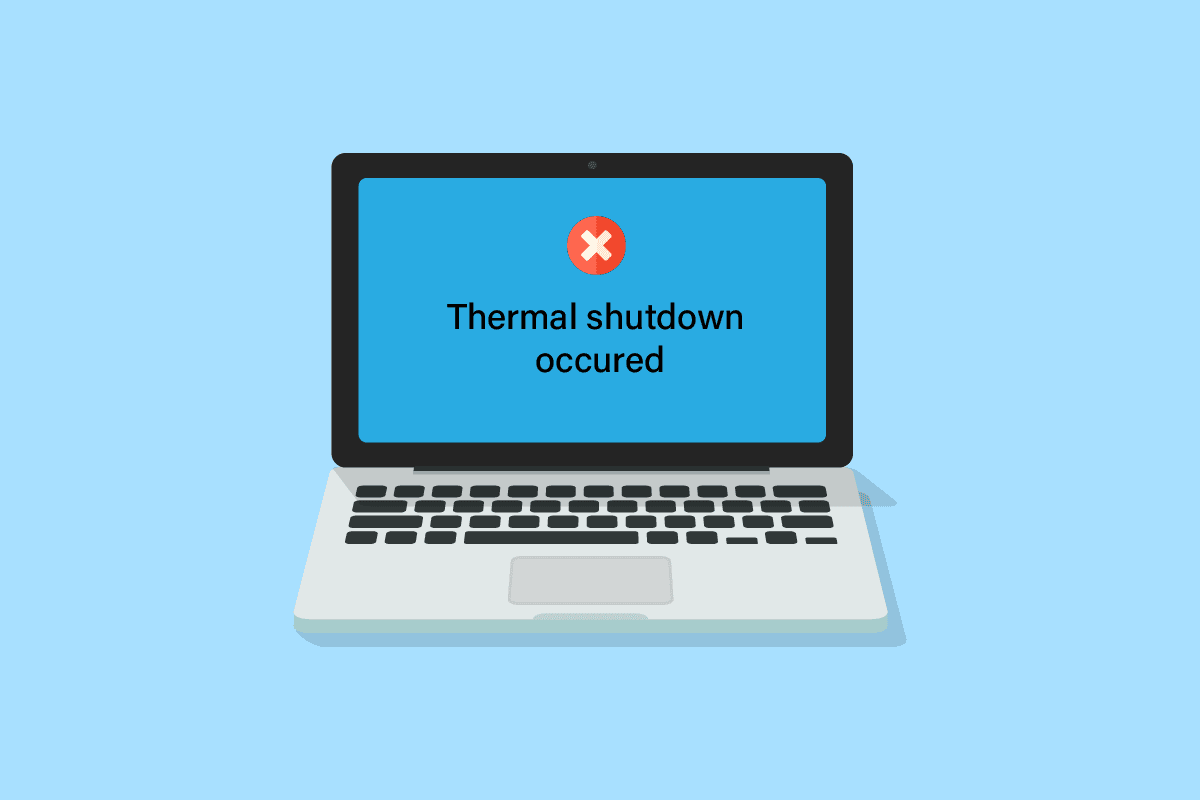
Як усунути проблему теплового відключення Nextbook
Далі в статті ми детально розглянемо способи вирішення проблеми перегріву планшетів Nextbook. Але спочатку, давайте відповімо на деякі супутні запитання.
Чи безпечно використовувати планшет під час заряджання?
Так, користування планшетом під час заряджання є можливим. Проте, слід враховувати, що процес заряджання може зайняти більше часу, оскільки акумулятор розряджається одночасно з заряджанням.
Як перевірити, чи заряджається Nextbook?
Процес заряджання індикатується червоним світлом у верхній частині пристрою. Після повного заряджання індикатор зміниться на жовтий. Крім того, при підключенні зарядного пристрою на екрані з’явиться відповідне сповіщення. Також, у верхній частині екрана з’явиться значок зарядки. Це основні ознаки, що вказують на те, що ваш Nextbook заряджається.
Що робити, якщо планшет не вмикається або не заряджається?
Нижче ми наведемо причини та способи їх усунення, якщо ваш планшет не вмикається або не заряджається:
- Перевірте якість підключення. Якщо пристрій не заряджається, спробуйте використати інший кабель, щоб виключити можливість його пошкодження.
- Спробуйте перезапустити пристрій, затиснувши кнопку живлення на 5 секунд. Утримуючи її, підключіть зарядний пристрій і продовжуйте тримати кнопку ще декілька секунд. Відпустіть кнопку та перевірте, чи почався процес заряджання.
- Якщо попередні дії не допомогли, апаратне скидання може вирішити проблеми з програмним забезпеченням, а також звільнити пам’ять, що забезпечить стабільну роботу пристрою.
Детальні кроки для цих виправлень ви знайдете далі в статті. Також, ми розповімо, як боротися з перегрівом Nextbook.
Чому Nextbook може постійно вимикатися?
Якщо ваш планшет Nextbook постійно вимикається, перш за все перевірте стан акумулятора. Причиною може бути нестабільна робота програмного забезпечення або вірус.
Як відремонтувати Nextbook, якщо він не вмикається?
Для вирішення проблеми з включенням, спробуйте перезапустити планшет. Ось як це зробити:
1. Затисніть кнопку живлення на 5 секунд, і, не відпускаючи її, підключіть зарядний пристрій.
2a. Продовжуйте утримувати кнопку ще 5 секунд та перевірте наявність сповіщення на екрані.
2b. Якщо нічого не відбувається, відпустіть кнопку та знову натисніть її, не від’єднуючи зарядний пристрій. Це має допомогти підключити пристрій до зарядки та увімкнути екран.
Як відремонтувати Nextbook, що не заряджається?
Для усунення проблеми із заряджанням, виконайте такі кроки:
1. Спочатку від’єднайте акумулятор від планшета.
2. Натисніть і утримуйте кнопку живлення приблизно 20 секунд.
3. Встановіть акумулятор на місце та підключіть пристрій до зарядки.
4. Якщо на планшеті засвітиться червоний індикатор, це означає, що він заряджається. Це основний спосіб перевірки процесу заряджання Nextbook.
Перш ніж увімкнути планшет, дайте йому повністю зарядитися. Продовжуйте читати, щоб дізнатися про методи усунення перегріву Nextbook.
Як від’єднати акумулятор від Nextbook?
Для безпечного від’єднання акумулятора, дотримуйтесь інструкцій:
1. Для безпечного зняття задньої кришки використовуйте пластиковий інструмент для відкривання.
2. Обережно вставте інструмент між передньою панеллю та задньою кришкою.
3. Проведіть інструментом по краю пристрою, щоб від’єднати кришку.
4. Використовуючи додатковий інструмент, утримуйте задню кришку окремо від екрана під час ковзання іншого інструмента.
5. Обережно вийміть акумулятор та зберіть пристрій.
Чи можна замінити акумулятор в Nextbook?
Так, як і у всіх мобільних пристроях, акумулятор в Nextbook можна замінити. Оскільки акумулятор є основним джерелом живлення, його заміна може знадобитися з часом. Під час заміни дотримуйтесь всіх необхідних заходів безпеки. Перед заміною від’єднайте акумулятор від компонентів, оскільки він може мати залишковий заряд, який є небезпечним.
Як скинути налаштування планшета Nextbook?
Щоб скинути налаштування планшета Nextbook, виконайте наступні дії:
Примітка: Перед виконанням наступних кроків переконайтеся, що ваш Nextbook вимкнено.
1. Вийміть SD-карту, якщо вона є.
2. Одночасно затисніть кнопки живлення та збільшення гучності, доки на екрані не з’явиться логотип завантаження.
3. Після появи логотипу відпустіть кнопки та підтвердіть вхід у режим відновлення системи.
4. Виберіть опцію скидання до заводських налаштувань та дочекайтеся перезавантаження пристрою.
Як усунути проблему теплового відключення Nextbook?
Теплове відключення – це захисний механізм, який спрацьовує при перегріві пристрою. Розглянемо кілька способів усунення цієї проблеми.
Спосіб 1: Перезапуск Nextbook
Спробуйте перезавантажити пристрій, щоб усунути проблему теплового відключення. Ось як це зробити:
1. Затисніть кнопку живлення на 5 секунд і, не відпускаючи, підключіть зарядний пристрій.
2a. Продовжуйте тримати кнопку ще 5 секунд і перевірте появу сповіщення на екрані.
2b. Якщо нічого не відбулося, відпустіть кнопку і знову натисніть її, не від’єднуючи зарядний пристрій. Це може допомогти підключити пристрій до зарядки та увімкнути екран.
Спосіб 2: Заміна акумулятора
Однією з причин перегріву може бути несправність акумулятора, що не тримає заряд і спричиняє відключення пристрою. Спробуйте замінити акумулятор, виконавши дії, наведені вище.
Чи можна заряджати Nextbook через USB?
Ні, заряджати планшет через HDMI порт неможливо. Ланцюг зарядки акумулятора підключено до USB порту пристрою. Для зарядки використовуйте порт micro USB через інший пристрій або конвертер.
Як відключити теплове відключення на ноутбуці?
Для відключення теплового відключення на ноутбуці, дотримуйтесь таких кроків:
1. Відкрийте екран системних утиліт.
2. Виберіть розділ конфігурації системи в BIOS/Platform Configuration (RBSU).
3. Перейдіть до розділу додаткових налаштувань у параметрах Fan та Thermal.
4. Виберіть Thermal Shutdown.
5. Виберіть Disabled (вимкнено) та підтвердіть клавішею Enter.
6. Натисніть F10 на клавіатурі, щоб зберегти зміни.
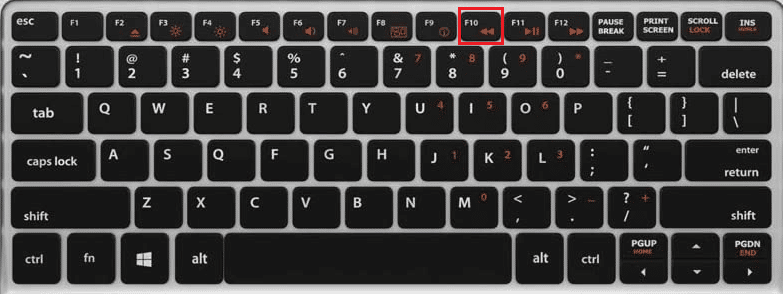
Це інструкція для відключення теплового відключення на ноутбуці.
***
Сподіваємось, що ця стаття допомогла вам дізнатися, як визначити, чи заряджається ваш Nextbook, і як усунути проблему перегріву. Залишайте свої коментарі та пропозиції нижче, а також вказуйте теми, які вас цікавлять.